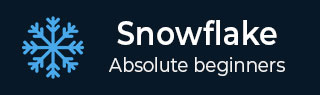
- Snowflake教程
- Snowflake - 主页
- Snowflake - 简介
- Snowflake - 数据架构
- Snowflake - 功能架构
- Snowflake - 如何访问
- Snowflake - 版本
- Snowflake - 定价模型
- Snowflake - 对象
- Snowflake - 表和视图类型
- Snowflake - 登录
- Snowflake - 仓库
- Snowflake - 数据库
- Snowflake - 架构
- Snowflake - 表格和列
- Snowflake - 从文件加载数据
- Snowflake - 有用查询示例
- Snowflake - 监控使用情况和存储情况
- Snowflake - 缓存
- 将数据从 Snowflake 卸载到本地
- 外部数据加载(来自AWS S3)
- 外部数据卸载(到AWS S3)
- Snowflake资源
- Snowflake - 快速指南
- Snowflake - 有用的资源
- Snowflake - 讨论
Snowflake - 架构
模式是数据库对象(如表、视图等)的分组。每个模式都属于一个数据库。“Database.Schema”是 Snowflake 中的命名空间。在执行任何操作时,名称空间需要直接在查询中提供或在 Snowflake 的 UI 中设置。
在本章中,我们将讨论如何创建数据库,并查看详细信息。Snowflake为用户提供了两种创建数据库的方式,第一种是使用用户界面,第二种是使用SQL查询。
使用 Snowflake 的 UI 处理架构
让我们看看如何使用 GUI 功能创建架构。
创建架构
使用唯一的 URL 登录 Snowflake 帐户。现在单击顶部功能区中的数据库图标。它将导航到数据库视图屏幕。然后单击要在其中创建新架构的数据库名称,如以下屏幕截图所示 -

单击数据库名称后,它将导航到数据库属性页面,您可以在其中看到在数据库内创建的表/视图/模式等。现在单击“模式”图标,默认情况下,选择“表”,如以下屏幕截图所示 -

它显示已为所选数据库创建的模式列表。现在单击模式列表上方的“创建”图标来创建新模式,如以下屏幕截图所示 -

单击“创建”图标后,您将能够看到“创建架构”对话框。输入模式名称并单击“完成”按钮,如以下屏幕截图所示 -

将创建一个新模式并与其他模式列表一起使用。
编辑/修改/更改架构
Snowflake 提供了修改或改变模式名称的工具。让我们看看如何修改架构名称。
单击顶部功能区中的数据库图标。它显示数据库页面详细信息。现在单击数据库的名称。它将导航到数据库属性视图页面。单击架构可查看可用架构的列表。选择一个架构以更改其名称,然后单击“更改”图标,如下所示。

它会弹出“更改架构”对话框。用户可以修改名称。单击“完成”按钮,如下所示。

现在,它显示更新后的架构名称。
查看架构
模式存在于数据库内。要查看模式,我们必须导航到数据库。让我们看看如何使用 UI 来查看架构。
单击顶部功能区中的数据库图标。它将显示数据库的视图面板,其中存在所有创建的数据库。选择一个数据库并单击其名称以查看其下的架构。
单击模式列表上方的模式。它将显示所有可用的模式。数据库创建后,默认会生成两个模式- Information Schema和Public。信息模式包含数据库的所有元数据。
使用“创建”按钮在同一数据库下创建新架构。用户可以创建N个模式。
使用“克隆”按钮创建现有架构的另一个副本。要执行此操作,请选择一个架构并单击“克隆”图标。
以下屏幕截图演示了此功能 -

弹出“克隆架构”对话框,输入新架构的名称,然后单击“完成”按钮。
以下屏幕截图显示了克隆功能 -

在“视图”面板中,您可以看到克隆的架构。用户也可以通过选择模式并单击“删除”图标来删除模式,如以下屏幕截图所示 -

会弹出一个对话框进行确认。单击“是”进行删除,否则单击“否”。
使用 Snowflake 的 SQL 接口处理模式
让我们看看如何使用 SQL 接口功能创建架构。
创建架构
首先登录 Snowflake 并导航到Worksheets。默认情况下,用户登录后会打开工作表,否则单击顶部功能区中的工作表图标。
编写以下查询以在数据库 TSET_DB 下创建模式 TEST_SCHEMA -
CREATE SCHEMA "TEST_DB"."TEST_SCHEMA"
单击“运行”按钮来执行查询。结果将在结果面板中显示为“Schema TEST_SCHEMA”已成功创建。
编辑/修改/更改架构
要更改/修改模式名称,请使用以下查询并运行它 -
ALTER SCHEMA "TEST_DB"."TEST_SCHEMA" RENAME TO "TEST_DB"."TEST_SCHEMA_RENAME"
用户可以转到查看面板并验证更新的名称。
查看架构
要查看所有列出的模式,用户可以使用以下 SQL。它带来了所有列出的模式的详细信息。
SHOW SCHEMAS
要克隆模式,请使用以下 SQL -
CREATE SCHEMA "TEST_DB"."TEST2" CLONE "TEST_DB"."TEST_SCHEMA_RENAME"
要删除模式,请使用以下 SQL -
DROP SCHEMA "TEST_DB"."TEST2"
用户可以在每次操作后运行 SHOW SCHEMAS 查询来验证操作是否完成。